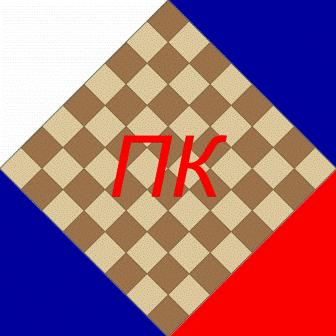КАК УСТАНОВИТЬ Что такое Winboard? Все движки WB Другие интерфейсы DOWNLOAD NEW!! TOPLIST-1 TOPLIST-2 TOPLIST-3 TOPLIST-4 TOPLIST-5 TOPLIST-6 Российские движки Движки UCI (ARENA) UTIL Бесплатные программы/Freechess Движки для ChessBase Шахматные продукты от Chess Assistant Партии А.Д.Петрова Читатели обсуждают "Человек и компьютер" "Прыжок Ливитского" Совместимость Архив 2001 года Новости 2002 года Новости 2003 года Новости 2004 года Новости 2005 года Об авторах Наши ссылки (Links) Интервью с авторами программ
Winboard Tourney Manager
by Jori Ostrovskij 
Мы не описываем все команды, которые использует эта замечательная программа, а лишь даем дополнительные практические советы, которые помогут желающим более быстро в ней разобраться и самостоятельно проводить разнообразные турниры между движками Winboard. Здесь мы рассматриваем команды, относящиеся к версии Менеджера 0.32, который используем до настоящего времени.
Итак, что же нужно сделать чтобы запустить турнир?
1. Вы запускаете программу. Все остальные команды для нее требуется прописывать в открывшемся окошке. Первое, что следует указать, это расположение самой программы Winboard. Для этого вы пишете:
set win c:\winboard\winboard.exe и нажимаете исполнение (клавиша Enter)*
*) делается после написания каждой команды для ее выполнения.
Путь, который мы здесь приводим, у вас может быть другим (в зависимости от того, где размещена оболочка Winboard).
2. Теперь программе необходимо указать, где будут располагаться все файлы, относящиеся к турниру). Для этого вы пишете:
set files c:\chess\Toutnament (клавиша Enter)*
Одно маленькое замечание: если вы укажите программе директорию, которой в момент нажатия клавиши Enter нет на вашем компьютере, то программа не сможет создать ее самостоятельно. Из этого вытекает то, что вы должны указывать путь только к существующим (или специально созданным) директориям.
3. Нужно определиться, какой турнир вы планируете проводить. Программа может проводить как круговые турниры, так и турниры по швейцарской системе. Для того, чтобы задать программе тип турнира используется команды.
set type swiss (клавиша Enter) - будет проводиться турнир по швейцарской системе.
set type robin (клавиша Enter) - будет проводиться круговой турнир.
Предположим, что мы решили провести круговой турнир. Теперь нужно задать его параметры:
количество кругов в турнире задается командой:
set subround 2 (клавиша Enter) - будет проводиться турнир в два круга.
set time 40 5 0
Первая цифра означает количество ходов, которое вы задали. (если Вы задаете 0 - это означает, что вы задали фиксированный контроль на всю партию),
вторая цифра (через интервал) - это время на определенное количество ходов или на партию в целом, третья цифра - количество секунд, добавляемое после каждого сделанного хода - использование контроля Фишера (если вы поставили 0 -это означает, что время за сделанные ходы добавляться не будет).
4.Теперь самое время использовать команду "save" - сохраняет результаты турнира, а также выбранные Вами параметры турнира!
5. Вы должны определить, какие движки будут принимать участие в Вашем турнире. Программа предоставляет нам два способа выбора движков.Первый способ - это создание специального файла в текстовом формате, который можно, например, назвать players.txt (имя файла может быть любым). Автор в архиве WBTM версии 0.32 предлагает специальный файл ExamplePlayerFile.txt, в котором приводятся примеры создания такого файла. Ниже мы приведем примеры:
PLAYER_FILE
PLAYER
Name:
Amy 0.7
ProgramExe:
Amy
InitString:
-ht 32m
Dir:
c:\winboard\Amy
END_PLAYER
После опции: InitString: нужно указать необходимые параметры движка, которые прописываются в winboard.ini файле.
Приведем также более сложный пример, относящийся к движку SOS:
PLAYER
Name:
SOS
ProgramExe:
SOS
InitString:
c:\nalimov
WhiteOptions:
/firstProtocolVersion 1
BlackOptions:
/secondProtocolVersion 1
Dir:
c:\winboard\SoS
END_PLAYER
Однако, мы бы рекомендовали второй способ: использование в таком качестве файла winboard.ini.
В обоих случаях для того, чтобы программа прочитала "список игроков" или полный перечень программ, который вы используете, нужно задать команду
read c:\players.txt (клавиша Enter)
или
read c:\winboard\winboard.ini (клавиша Enter)
6. Теперь для того, чтобы окончательно определить состав участников, нужно использовать команды:
addplyar Mad (клавиша Enter)
(при помощи команды delplayer Mad - можно удалить из списка участников любой дижок).
Кроме того, для удобства (это прежде всего относится к тем случаям, когда Вы используете несколько десятков программ) вы можете распределять движки на различные группы путем дописывания нужных параметров непосредственно в winboard.ini файле. Выглядит это примерно следующим образом:
"Amy"/fd=c:\WinBoard\Amy ; /name="Amy 0.7" /group="a"
"Amy"/sd=c:\WinBoard\Amy ; /name="Amy 0.7" /group="a"
Важно отметить, что между последним символом командной строки winboard.ini файла и значком "/" обязательно должен быть интервал.
В help-е автор утверждает, что все одинаково хорошо работает, как в среде Winboard 4.1.1, так и в более поздних версиях. Однако, наш собственный опыт говорит о том, что все без проблем работает только в Winboard 4.2.3-4.2.5!
После того, как вы разбили движки на группы, можно воспользоваться опцией:
addgroup a (клавиша Enter)
Менеджер сам выберет все движки помеченные значком "a". Кстати, нужно сказать что один движок можно одновременно отнести к двум или даже трем группам, указав это латинскими буквами через запятую: "a,b.c"
7. После того, как вы выбрали и откорректировали список участников, нужно обязательно сохранить выбор и дать менеджеру команду:
save (клавиша Enter)
8. Для того чтобы запустить турнир, вам осталось дать программе только три команды:
createrr (клавиша Enter). Эта команда создает для всего турнира (а мы выбрали круговой турнир) запускные файлы с расширением bat.
spool (клавиша Enter).Эта команда осуществляет регулирование запуска созданных менеджером запускных файлов. Когда вы дали эту команды без каких-либо опций, это означает запуск одной игры. Однако для большего удобства рекомендуем вам использовать эту команды со следующими опциями:
spool -round (клавиша Enter) - запускает очередной тур;
spool -round 3 (клавиша Enter) запускает задаваемый вами тур;
spool -player Mad (клавиша Enter) запускает партии с участием указанного вами движка;
spool -all (клавиша Enter) запускает все партии турнира.
Теперь нам осталось только дать программе последнюю команду непосредственного исполнения. Она выглядит следующим образом:
run (клавиша Enter)
9. Для того чтобы остановить турнир, вы в любой момент можете дать менеджеру команду:
stop(клавиша Enter) После того, как очередная партия будет доиграна, нужно будет дать программе две заключительные команды:
save (клавиша Enter) - сохранение.
exit (клавиша Enter) -выход.
10. Для того чтобы вновь загрузить прерванный турнир, нужно воспользоваться командой:
load c:\chess\Tournament\tourney.ini
После того, как вы загрузили ранее сохраненный турнир, вы можете его продолжить, используя команду:
run(клавиша Enter).
11. Теперь несколько слов о турнире по швейцарской системе. Для его проведения число участников обязательно должно быть четным.
После того, как вы выбрали число участников, нужно задать число туров. Это можно сделать, дав менеджеру следующую команду:
set round 9 (клавиша Enter)
Если по каким-то причинам вы этого не сделали, менеджер выберет число туров, равное 1/2 от числа участников турнира.
Для того, чтобы программа разбила участников турнира на пары, нужно дать команду:
pair (клавиша Enter)
И далее команды:
spool -round (клавиша Enter)
run (клавиша Enter).
Турнир по швейцарской системе нельзя запустить сразу весь полностью, так как после каждого тура программа должна разбивать участников на пары.
12. Есть еще весьма полезная команда автоматического сохранения, которая в нашем примере может выглядеть следующим образом:
set autosave on
13. Если по каким-либо причинам при запуске у вас произошла ошибка, полезно знать о следующих командах:
replay (клавиша Enter)
respool (клавиша Enter)
Разумеется, более подробную информацию можно найти в файлах описания, подготовленных автором.
Скачать WBTM 0.32 можно со страницы UTIL
Последнее обновление 02.01.02 17-00